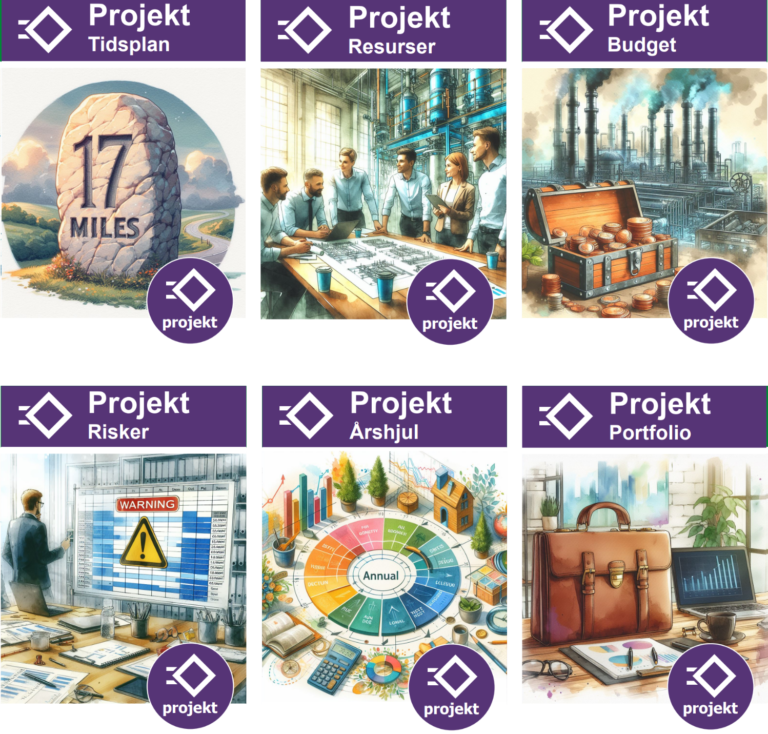”Er data, vårt uppdrag – Bygg framtiden med våra databaser”
Koncept att integrera & utveckla
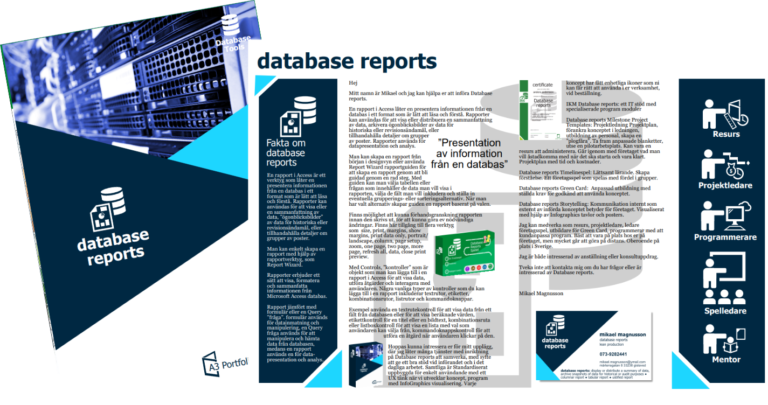
Vad innebär konceptet Access Database Reports?
Access Database Reports, en rapport i Access låter en presentera informationen från en databas i ett format som är lätt att läsa och förstå. Rapporter kan användas för att visa eller distribuera en sammanfattning av data, arkivera ögonblicksbilder av data för historiska eller revisionsändamål, eller tillhandahålla detaljer om grupper av poster. Rapporter används för utskrifter, datapresentation och analys.
Typer av rapporter
I Microsoft Access finns det flera typer av rapporter som man kan skapa för att visa och analysera data.
- Detaljrapporter: Dessa rapporter visar detaljerad information om varje post i datakällan. De är användbara när du behöver se all data för varje enskild post.
- Sammanfattningsrapporter: Dessa rapporter visar aggregerad data, såsom summor, medelvärden eller andra statistiska mått, vilket ger en översikt över större datamängder.
- Grupp- och sorteringsrapporter: Dessa rapporter grupperar data baserat på ett eller flera fält och sorterar dem i en specifik ordning. Detta är användbart för att organisera data i logiska sektioner.
- Etikettrapporter: Används för att skapa utskrivbara etiketter, till exempel adressetiketter, baserat på data i databasen.
- Korsreferensrapporter (Pivottabeller): Dessa rapporter analyserar data på flera dimensioner och visar relationer och mönster i data.
- Subrapporter: Inkluderar en eller flera rapporter inom en huvudrapport för att visa relaterad information från olika datakällor.
- Diagramrapporter: Innehåller diagram och grafer för att visuellt representera data, vilket gör det enklare att identifiera trender och mönster.
- Parameterfrågerapporter: Dessa rapporter använder parameterfrågor för att be användaren om indata innan rapporten genereras, vilket gör dem dynamiska och anpassningsbara efter specifika behov.
- Arkiveringsrapporter: Dessa rapporter används för att skapa ögonblicksbilder av data vid en viss tidpunkt, vilket är användbart för historisk analys och dokumentation.
Huvudfunktioner i Reports
- Data presentation: Rapporter gör det möjligt att presentera data från tabeller eller frågor på ett organiserat sätt. Man kan skapa allt från enkla listor till komplexa sammanfattningar, vilket gör det lättare att förstå och analysera informationen.
- Gruppering och sortering: Man kan gruppera och sortera data i rapporter för att skapa en mer strukturerad och lättläst presentation. Detta är särskilt användbart för att visa trender eller mönster i data.
- Anpassning: Rapporter kan anpassas med olika kontroller, layouter och designalternativ. Du kan lägga till logotyper, bilder och använda olika färger och teckensnitt för att göra rapporterna mer visuellt tilltalande och professionella.
- Beräkningar och sammanfattningar: Man kan inkludera beräkningar och sammanfattningar direkt i rapporterna, såsom summor, medelvärden och andra statistiska mått. Detta hjälper till att ge en snabb överblick över viktiga data.
- Förhandsgranskning och utskrift: Access erbjuder olika vyer för att förhandsgranska rapporter innan utskrift, inklusive layoutvy och förhandsgranskningsvy. Detta gör det enkelt att justera rapportens utseende innan du skriver ut eller delar den.
- Filtrering: Man kan använda filter för att visa specifika data i rapporter. Detta gör det möjligt att fokusera på relevant information och utesluta data som inte är nödvändig för den aktuella analysen.
- Villkorsstyrd formatering: Med villkorsstyrd formatering kan man ändra utseendet på data baserat på vissa villkor. Till exempel kan du markera negativa värden med röd text eller använda fetstil för att framhäva viktiga siffror.
- Subrapporter: Man kan inkludera subrapporter inom en huvudrapport för att visa relaterad information. Detta är användbart när man vill presentera detaljerad data från flera källor i en sammanhängande rapport.
- Diagram och grafer: Access tillåter en att inkludera diagram och grafer i rapporter för att visuellt representera data. Detta kan hjälpa till att identifiera trender och mönster på ett mer intuitivt sätt.
- Exportalternativ: Rapporter kan exporteras till olika format, såsom PDF, Excel eller Word, vilket gör det enkelt att dela information med andra eller använda data i andra applikationer.
- Makron och VBA: Man kan använda makron och Visual Basic for Applications (VBA) för att automatisera uppgifter och lägga till avancerad funktionalitet i rapporter. Detta kan inkludera allt från att öppna rapporter automatiskt till att utföra komplexa beräkningar.
- Interaktiva rapporter: Med Access kan man skapa interaktiva rapporter som användare kan interagera med, till exempel genom att klicka på länkar för att visa mer detaljerad information eller filtrera data direkt i rapporten.
- Parameterfrågor: Man kan skapa rapporter som använder parameterfrågor för att be användaren om indata innan rapporten genereras. Detta gör det möjligt att skapa dynamiska rapporter som kan anpassas efter specifika behov.
- Sammanfattningsrapporter: Access gör det enkelt att skapa sammanfattningsrapporter som visar aggregerad data, såsom totaler, medelvärden och procentandelar, vilket ger en snabb överblick över viktiga mätvärden.
- Korsreferensrapporter: Man kan skapa korsreferensrapporter (även kallade pivottabeller) för att analysera data på flera dimensioner. Detta är användbart för att identifiera relationer och mönster i data.
- Etiketter och brev: Access kan användas för att skapa etiketter och brev baserade på data i databas. Detta är särskilt användbart för utskick och andra masskommunikationsbehov.
- Inbäddade objekt: Man kan inkludera inbäddade objekt, såsom bilder, diagram och andra OLE-objekt, direkt i dina rapporter för att förbättra presentationen och ge ytterligare kontext.
- Interaktiva kontroller: Lägg till interaktiva kontroller som knappar och länkar i dina rapporter för att förbättra användarupplevelsen och möjliggöra enkel navigering mellan olika delar av rapporten.
- Säkerhetsfunktioner: Access erbjuder säkerhetsfunktioner som gör det möjligt att begränsa åtkomsten till rapporter baserat på användarroller och behörigheter, vilket skyddar känslig information.
- Integration med andra Office-applikationer: Rapporter i Access kan enkelt integreras med andra Microsoft Office-applikationer, såsom Excel och Word, vilket gör det möjligt att vidarebearbeta och analysera data i andra verktyg.
- Tidsplanerade rapporter: Man kan schemalägga rapporter för att genereras och skickas automatiskt vid specifika tidpunkter, vilket säkerställer att viktiga rapporter alltid är uppdaterade och tillgängliga när de behövs.
Fördelar
- Effektiv datahantering: Rapporter gör det enkelt att sammanställa och presentera data på ett strukturerat sätt, vilket underlättar analys och beslutsfattande.
- Anpassningsbarhet: Man kan anpassa rapporter med olika layouter, kontroller och designalternativ för att möta specifika behov och preferenser.
- Automatisering: Med makron och VBA kan man automatisera skapandet och distributionen av rapporter, vilket sparar tid och minskar risken för manuella fel.
- Interaktivitet: Rapporter kan innehålla interaktiva element som knappar och länkar, vilket förbättrar användarupplevelsen och gör det lättare att navigera och utforska data.
- Visuell presentation: Genom att inkludera diagram, grafer och bilder kan du göra rapporterna mer visuellt tilltalande och lättare att förstå.
- Flexibilitet: Man kan skapa både enkla och komplexa rapporter, från grundläggande listor till avancerade sammanfattningar och korsreferensrapporter.
- Integration: Access-rapporter kan enkelt exporteras till andra Microsoft Office-applikationer som Excel och Word, vilket gör det möjligt att vidarebearbeta och dela data.
- Säkerhet: Man kan begränsa åtkomsten till rapporter baserat på användarroller och behörigheter, vilket skyddar känslig information.
- Filtrering och sortering: Rapporter kan filtreras och sorteras för att visa specifik data, vilket gör det enklare att fokusera på relevant information.
- Förhandsgranskning och utskrift: Access erbjuder olika vyer för att förhandsgranska rapporter innan utskrift, vilket säkerställer att rapporterna ser ut som du vill innan de delas eller skrivs ut.
- Sammanfattningsfunktioner: Man kan enkelt skapa rapporter som sammanfattar data med hjälp av funktioner som summor, medelvärden och procentandelar, vilket ger en snabb överblick över viktiga mätvärden.
- Dynamiska rapporter: Med parameterfrågor kan man skapa dynamiska rapporter som anpassas efter användarens inmatning, vilket gör det möjligt att generera specifika rapporter baserade på aktuella behov.
- Tidsbesparande: Genom att automatisera rapportgenerering och distribution kan man spara tid och resurser, vilket gör det möjligt att fokusera på andra viktiga uppgifter.
- Konsistens: Rapporter i Access säkerställer att data presenteras på ett konsekvent sätt, vilket minskar risken för fel och förbättrar datakvaliteten.
- Professionellt utseende: Med Access kan man skapa rapporter som ser professionella ut, vilket är viktigt när man delar information med chefer, kunder eller andra intressenter.
- Lätt att uppdatera: När data i databas uppdateras, kan rapporterna automatiskt uppdateras för att återspegla de senaste ändringarna, vilket säkerställer att man alltid har tillgång till aktuell information.
- Stöd för stora datamängder: Access kan hantera stora datamängder och skapa rapporter som sammanfattar och presenterar denna data på ett effektivt sätt.
- Flexibel distribution: Man kan enkelt dela rapporter via e-post, spara dem som PDF-filer eller exportera dem till andra format, vilket gör det enkelt att distribuera information till olika målgrupper.
- Inbyggda mallar: Access erbjuder en mängd inbyggda mallar för rapporter, vilket gör det enkelt att komma igång och skapa professionella rapporter utan att behöva börja från grunden.
- Användarvänlighet: Access har ett intuitivt gränssnitt som gör det enkelt att skapa och anpassa rapporter, även för användare som inte har djup teknisk kunskap.
Nackdelar
- Begränsad skalbarhet: Access har en filstorleksgräns på 2 GB, vilket kan vara en begränsning när du arbetar med mycket stora datamängder.
- Prestanda: När flera användare försöker komma åt och generera rapporter samtidigt kan prestandan försämras, vilket kan leda till långsammare svarstider.
- Komplexitet vid avancerade rapporter: För mycket komplexa rapporter kan det krävas avancerad kunskap i VBA (Visual Basic for Applications) och makron, vilket kan vara en utmaning för användare utan teknisk bakgrund.
- Begränsad integration med andra system: Även om Access integreras väl med andra Microsoft-produkter, kan det vara svårare att integrera med externa system och databaser.
- Säkerhetsrisker: Access-databaser är inte lika säkra som vissa andra databashanteringssystem, vilket kan vara en risk om man hanterar känslig information.
- Underhåll och support: Eftersom Access är en desktop-baserad applikation kan det vara mer utmanande att hantera underhåll och support jämfört med molnbaserade lösningar.
Steg-för-steg guide
- Välj en datakälla: Öppna din Access-databas. Välj en tabell eller en fråga som innehåller de data du vill visa i rapporten.
- Skapa en ny rapport: Gå till fliken Skapa i menyfliksområdet. Klicka på Rapport för att skapa en enkel rapport med ett enda klick. Alternativt kan man använda Rapportguiden för att skapa en mer anpassad rapport genom att följa instruktionerna.
- Anpassa rapporten: Öppna rapporten i Designvyn eller Layoutvyn. Lägg till och arrangera fält från datakällan genom att dra och släppa dem på rapporten. Använd verktygen i menyfliksområdet för att justera layout, lägga till rubriker, sidhuvuden och sidfötter.
- Lägg till gruppering och sortering: Gå till fliken Design och klicka på Gruppera och sortera. Lägg till grupperings- och sorteringsnivåer för att organisera data på ett logiskt sätt. Man kan också lägga till summeringar, som summor eller medelvärden, för varje grupp.
- Använd villkorsstyrd formatering: Markera de fält man vill formatera. Gå till fliken Format och välj Villkorsstyrd formatering. Ange de villkor som ska gälla och välj hur data ska formateras när villkoren uppfylls.
- Förhandsgranska och skriv ut rapporten: Klicka på Förhandsgranska för att se hur rapporten kommer att se ut när den skrivs ut. Gör eventuella justeringar som behövs. När man är nöjd, klicka på Skriv ut för att skriva ut rapporten eller Exportera för att spara den i ett annat format, som PDF eller Excel.













Behöver ni hjälp att komma igång med konceptet?
Vi erbjuder uppdragsbemanning ex software developer, en programerare som en resurs vid genomförandet eller projektledare för bästa styrning. För att få en attraktiv och bra design, ta då in en grafisk designer som hjälp.
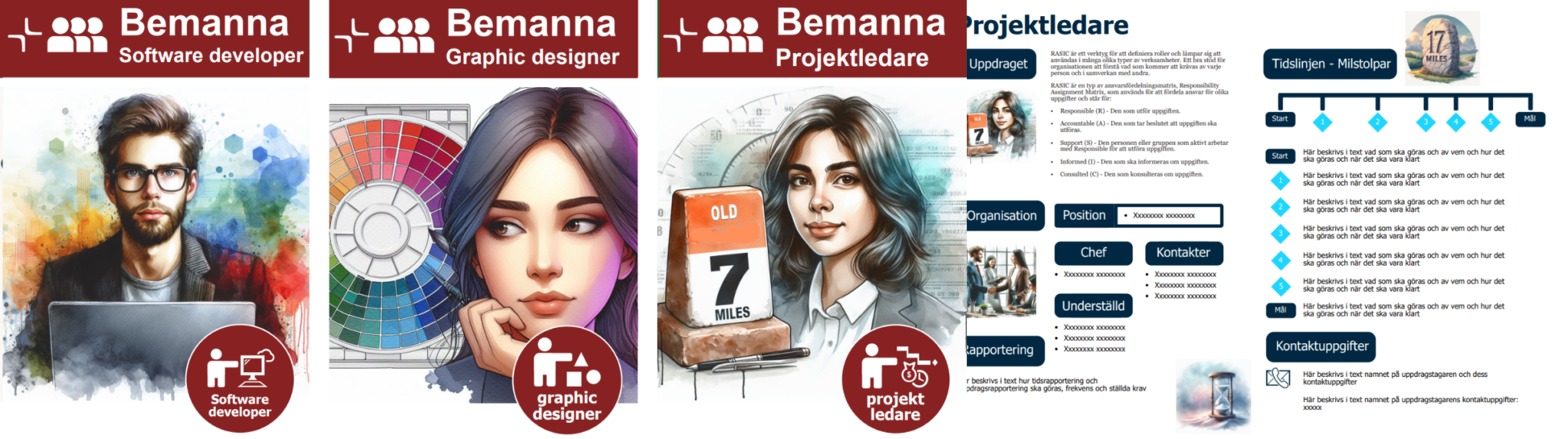
Intresserad?
Rekrytering | Bemanning | Utbildning
mikael@hybridwork.se
073-9282441

”Uppmuntra till inlärning med Green Card certifiering och säkerställ att kompetensen finns för att utföra jobbet eller konceptet – ett win-win för både företaget och för era anställda i deras karriär”
Bygger på en kompetensmatris som visar vilka aktiviteter som ska vara uppfyllda med dess status visualiserat.
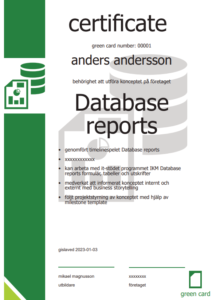
”Timelinespel, ett Gamification event. Access Database Reports företagsspel för lättsamt lärande att implementera koncept. Främjar teambuilding och framdrift”
Ett spelupplägg att kunna återkomma till för nya utmaningar. Teamen tränas i att aktivt lära sig och presentera lösningar. Skapar tävlingsmoment.
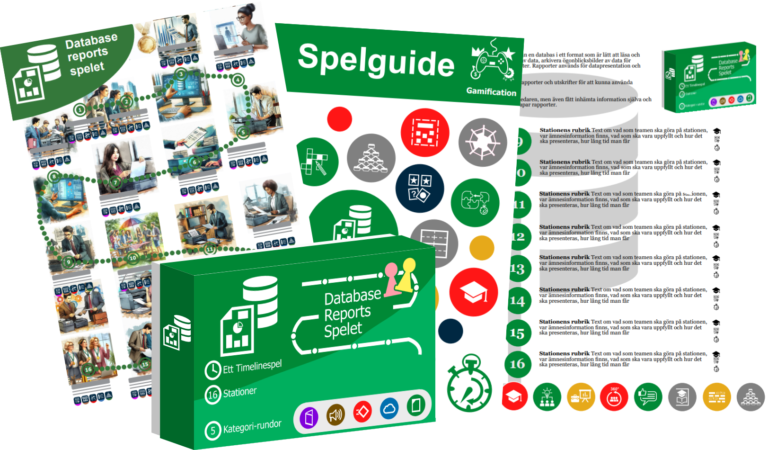
”IT stödet IKM Manager är programmoduler skräddarsytt direkt för Access Database Reports konceptet och stödjer ett standardiserat arbetssätt. Ger samtidigt både framdrift och historik.”
Går att företagsanpassa och vara kopplat mot affärssystem eller visualiseringsprogram ex Power Bi. Har en användarmanual som även visar hur programmet är uppbyggt.

”Ge rätt förutsättning vid införandet av Access Database Reports konceptet med en projektplan som har tidsatta aktiviteter och en projektbudget”
Vem gör vad och när? Skapar framdrift. Göra konceptets aktiviteter i rätt tid för att kunna vara klar enligt planerat. Vi hjälper gärna er som extern projektledare.